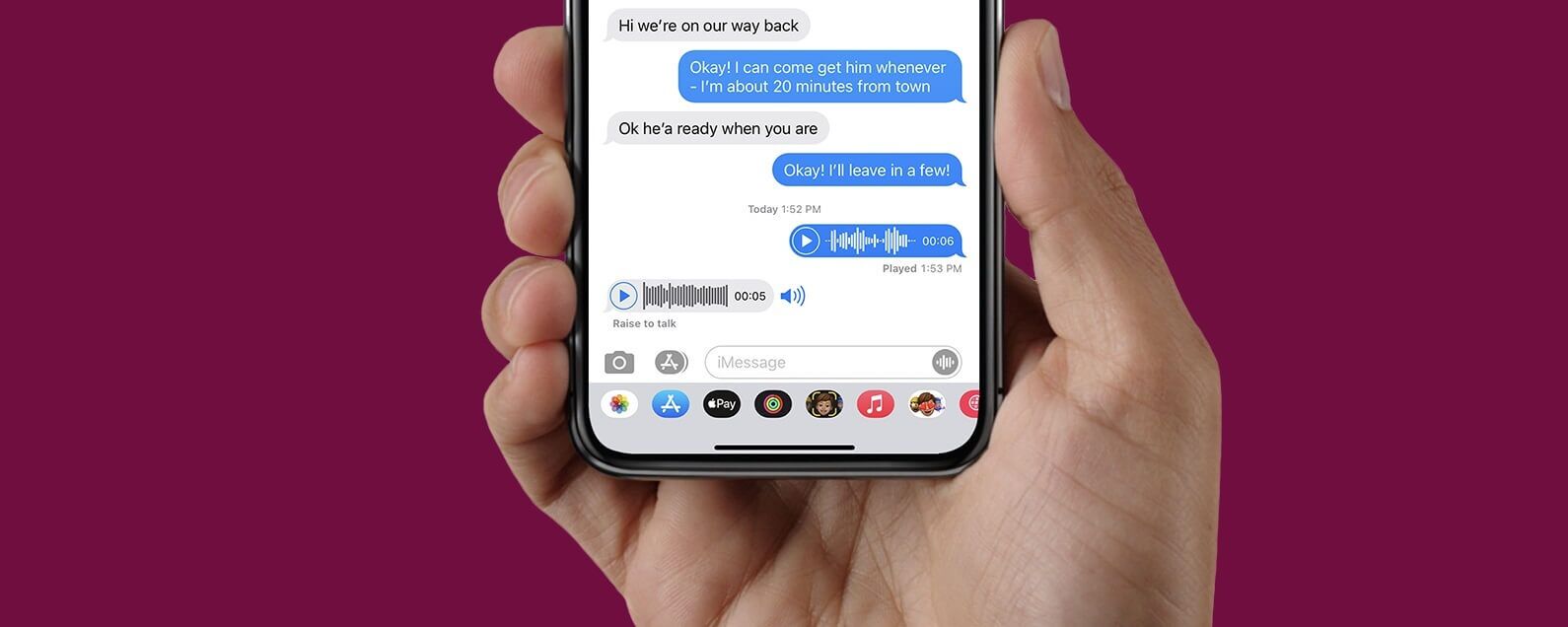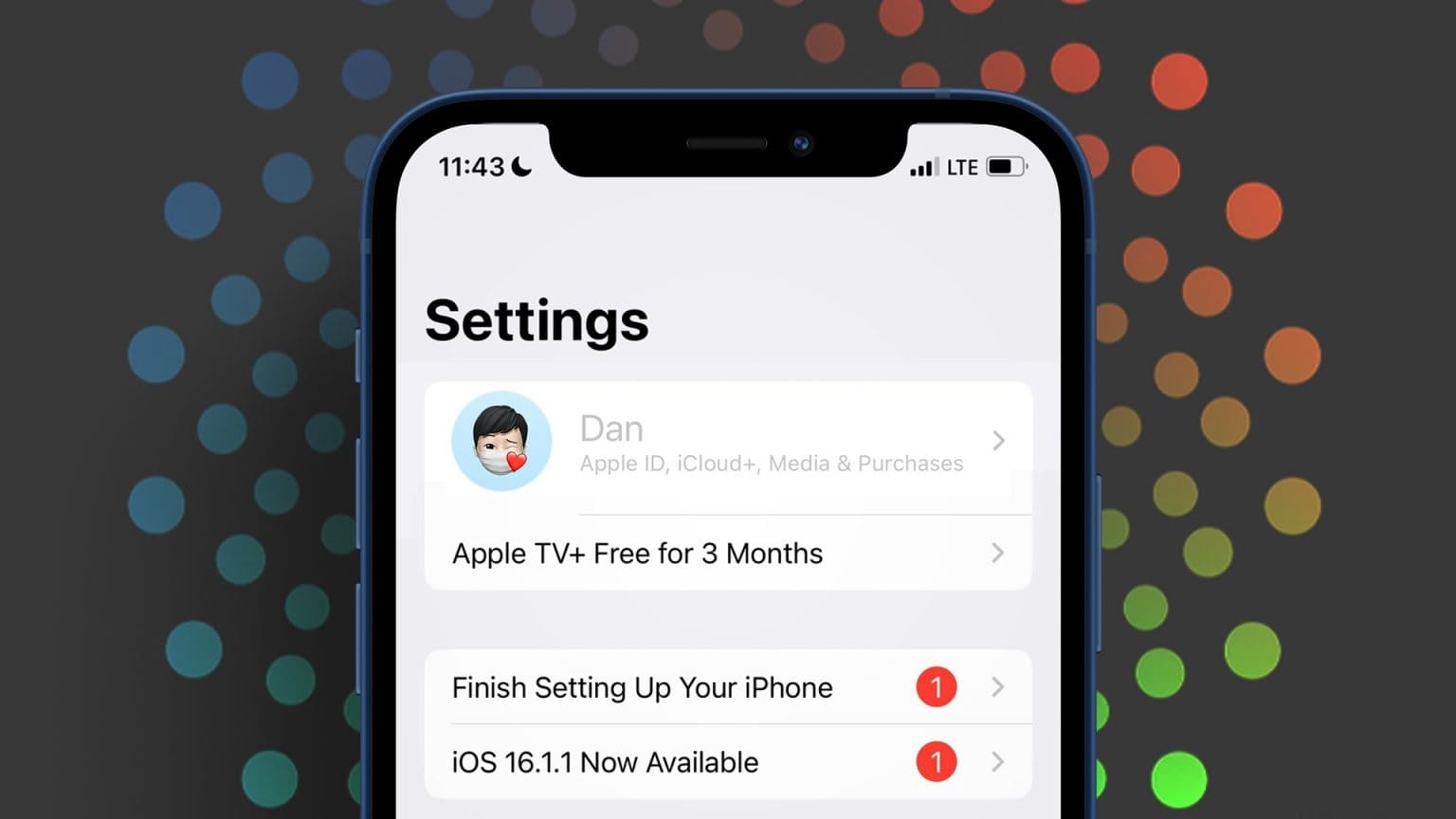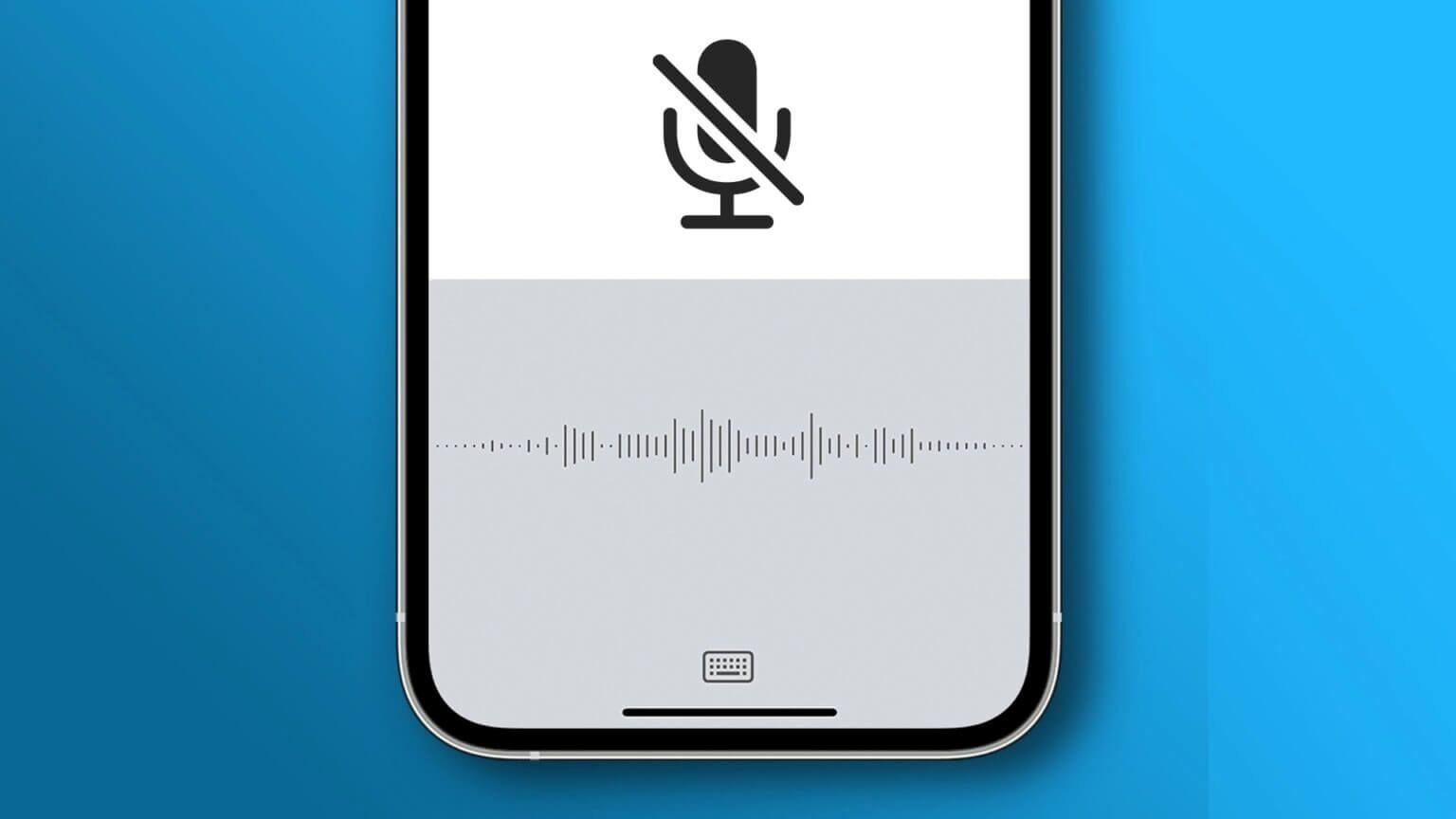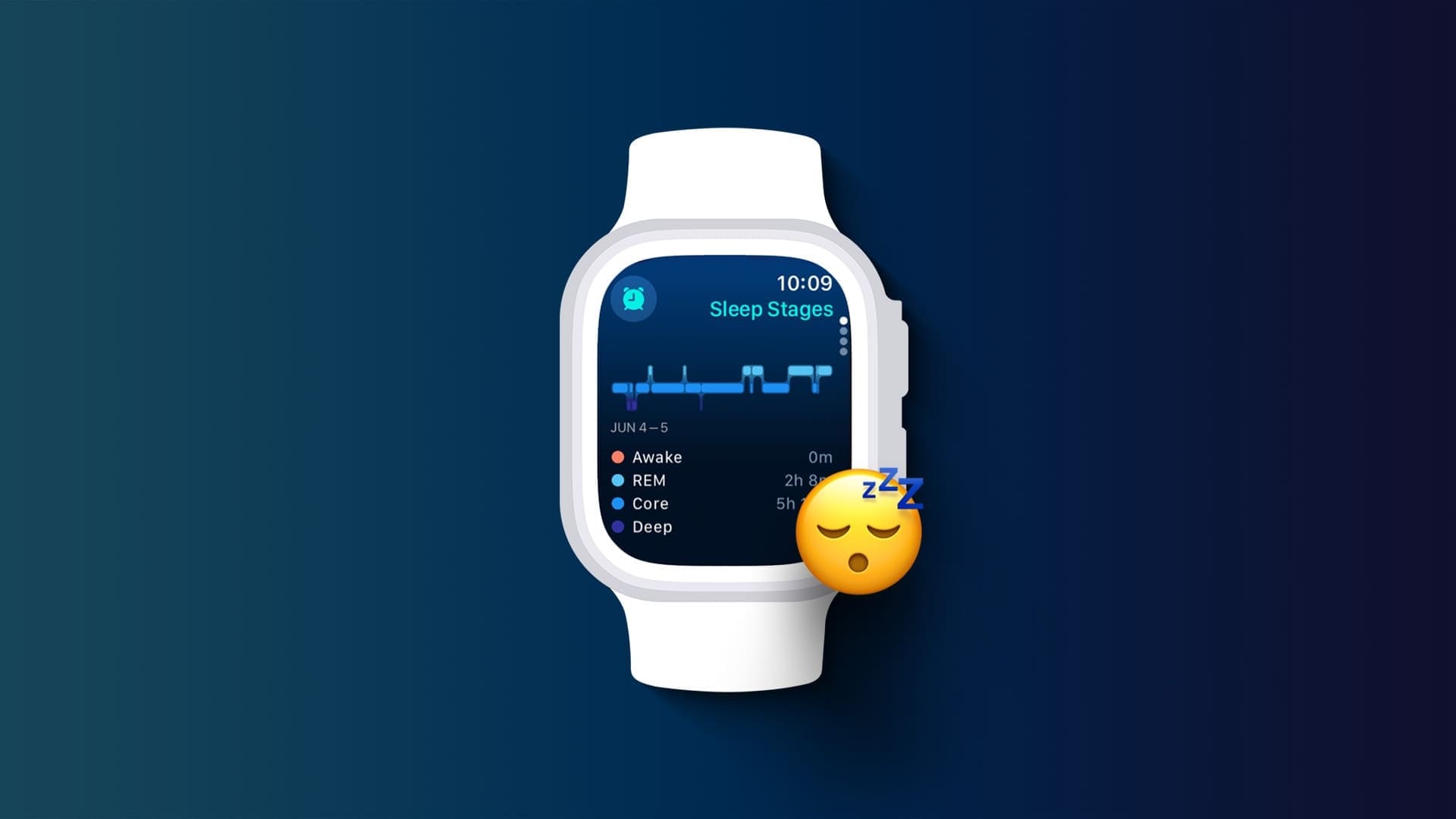E-postalar bu günlerde önemli bir iletişim şeklidir. ile e-posta gönderirken ve alırken herhangi bir sorun yaşamayacaksınız.Posta uygulamasını kullanma İPhone'unuzda, garip bir günde, iPhone'unuzun sunucudan e-posta indiremediğini görebilirsiniz, bu makalede, iPhone için sunucudan e-posta indirilmemesi sorununu gidermenin en iyi 7 yolunu inceleyeceğiz.

Bu sorunun arkasında bağlantı sorunlarından yanlış uygulama ayarlarına kadar birçok neden olabilir. Neyse ki, aşağıdaki çözümlerden geçtikten sonra sorunu çözmeniz uzun sürmeyecektir. O halde hiç vakit kaybetmeden hemen başlayalım.
1. iPhone Sunucusundan E-posta İndirmeme Sorununu Düzeltmek için İnternet Bağlantısını Kontrol Edin
Mail uygulamasının çalışması için sabit bir internet bağlantısı gerektiğinden, iPhone'unuzdaki internet bağlantısını kontrol ederek başlayabilirsiniz. Bunu yapmak için, İnternet'in düzgün çalışıp çalışmadığını kontrol etmek için App Store'u açın veya Safari'de bir web sitesini ziyaret edin.
2. iPhone için sunucudan indirilmeyen e-postayı düzeltmek için uygulamayı yeniden başlatın
Sorun devam ederse, Posta uygulamasını yeniden başlatmayı deneyebilirsiniz. belki Posta uygulaması başlatılırken bir hatayla karşılaşıyor Bu, sunucudan yeni e-postalar almasını engelledi.
Posta uygulamasını kapatmaya zorlamak için, uygulama değiştiriciyi açmak için ekranın altından yukarı kaydırın. Şimdi Posta uygulamasına gidin ve kapatmak için uygulamayı yukarı kaydırın.
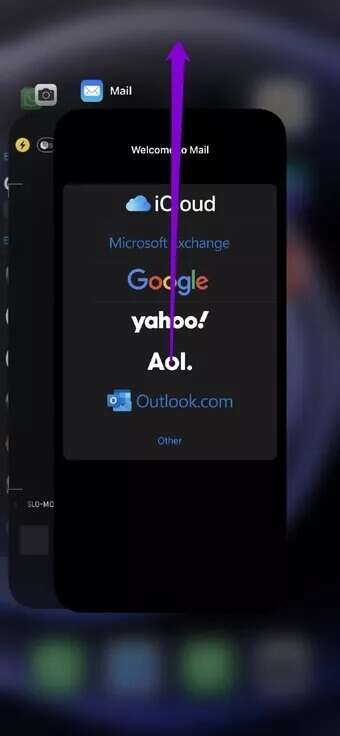
Şimdi, sunucudan yeni e-postalar indirip indiremeyeceğini görmek için Posta uygulamasını açın.
3. iPhone Sunucusundan İndirilmeyen E-postayı Düzeltmek için IPHONE'ı Yeniden Başlatın
Posta uygulamasını yeniden başlatmak işe yaramazsa, telefonun kendisini yeniden başlatmayı deneyebilirsiniz. Arka planda çalışan bir uygulama veya işlem, iPhone'unuzun yeni e-postaları yüklememesinin nedeni olabilir. Cihazın yeniden başlatılması, sorumlu olan küçük aksaklıkların giderilmesine ve Mail uygulamasının tekrar çalışmaya başlamasına yardımcı olacaktır.
4. Çıkış yapın ve giriş yapın
Ardından, posta hesabını iPhone'unuzdan silmeyi deneyebilir ve bunun yardımcı olup olmadığını görmek için tekrar oturum açabilirsiniz. Bu şekilde hesabınızı sıfırdan kurabilir ve yanlış ayarları düzeltebilirsiniz. İşte nasıl.
Adım 1: iPhone'unuzda Ayarlar uygulamasını başlatın ve Mail'e gidin. Şimdi hesaplara gidin.
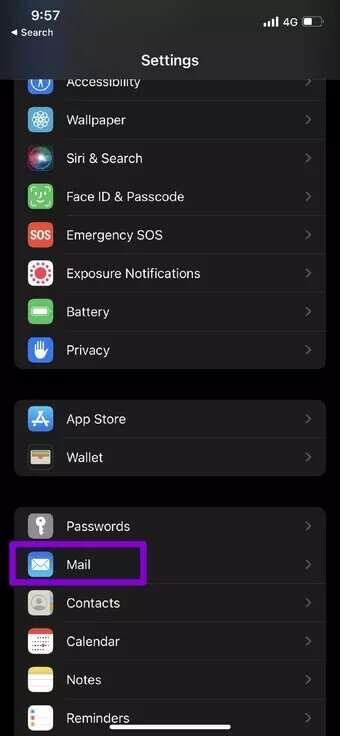
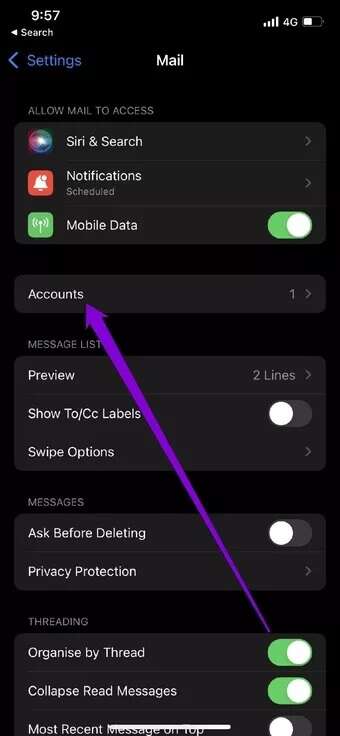
Adım 2: Ardından, sorun yaşadığınız e-posta hesabına dokunun. Söz konusu hesabı kaldırmak için alttaki Oturumu kapat seçeneğine dokunun.
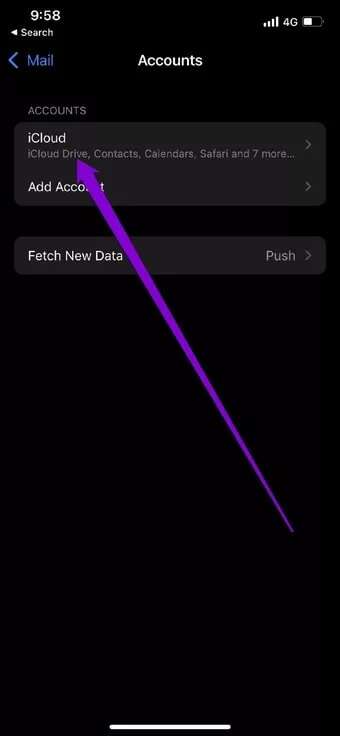
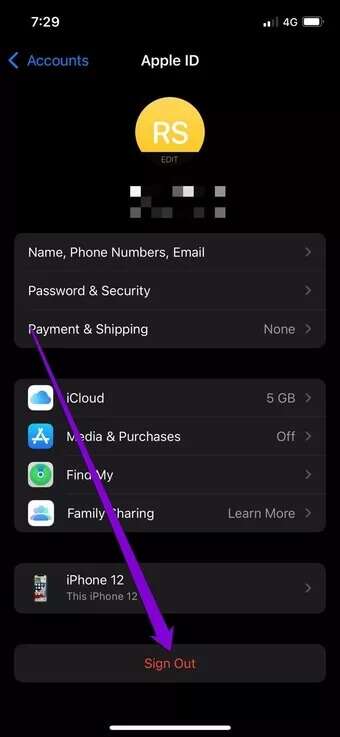
Kaldırıldıktan sonra, Hesaplar sayfasına geri dönün ve hesabınızla oturum açmak için Hesap ekle seçeneğine dokunun.
5. Uygulamanın e-postaları otomatik olarak almasına izin verin
Varsayılan olarak, e-posta sağlayıcısı, iPhone'larınızın sunucudan yeni e-posta indirme sıklığını ayarlar. Sağlayıcı push bildirimlerini desteklemiyorsa, iPhone'unuz yeni e-postaları ne sıklıkta kontrol etmesi gerektiğini belirlemek için Yeni verileri getir ayarını izleyecektir. Bu nedenle, sorunun çözülüp çözülmediğini görmek için getirme ayarlarını değiştirmeyi deneyebilirsiniz. İşte nasıl.
Adım 1: iPhone'unuzda Ayarlar uygulamasını başlatın, Mail'e gidin ve Hesaplar'a dokunun.
Adım 2: Yeni veri getir seçeneğine tıklayın.
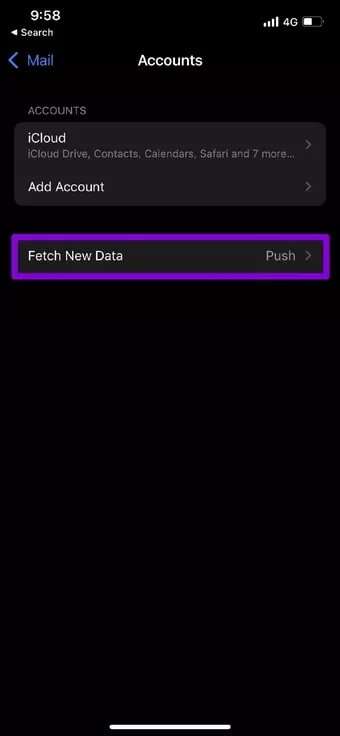
Aşama 3: Ödeme seçeneğinin yanındaki anahtarı etkinleştirin. Ardından, Getir bölümünün altında, getirme zamanlamasını Otomatik olarak ayarlayın.
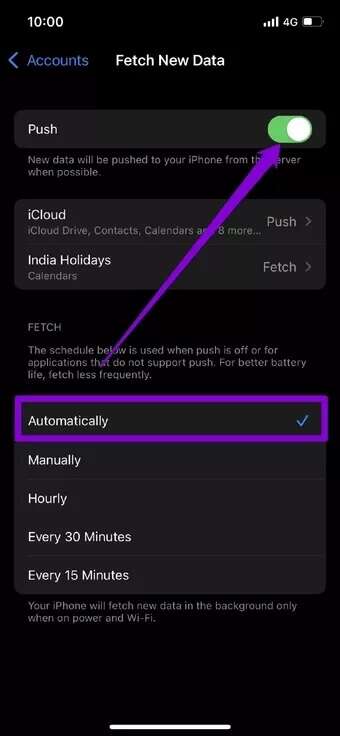
Bu yapıldıktan sonra, şimdi e-posta alıp alamayacağınızı görmek için Posta uygulamasını yeniden başlatın.
6. Posta uygulamasını güncelleyin
Posta uygulamasının daha eski bir sürümünü kullanıyorsanız, güncellemek iyi bir fikir olabilir. iPhone'unuzun yeni e-postalar indirmesini engelleyen hata, muhtemelen yalnızca mevcut uygulama sürümüyle sınırlıdır ve yardımcı olabilir. Uygulamayı güncelleyin.
Sen varken sen de yapabilirsin İPhone Güncelleme senin. Bu tür hatalardan kaçınmak için cihazlarınızı güncel tutmak genellikle en iyi uygulama olarak kabul edilir.
7. IPHONE'u sıfırla
Son olarak, hiçbir şey işe yaramazsa, zor adımı atmanız gerekebilir.iPhone'unuzu sıfırlayın. Bu, tüm Ayarlar tercihlerini varsayılan değerlerine sıfırlayacaktır. İşte nasıl yapılacağı.
Adım 1: Ayarlar menüsünü açın ve Genel'e gidin.
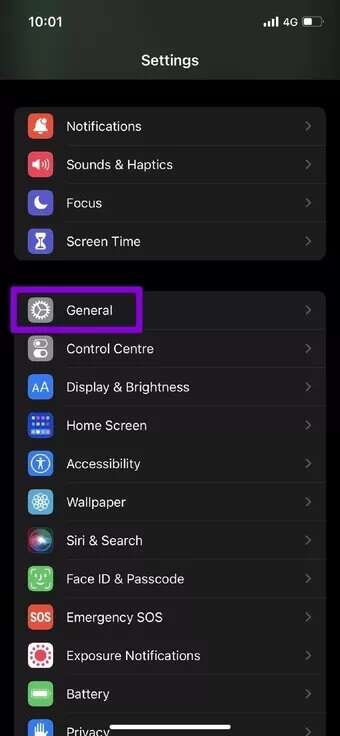
Adım 2: iPhone'u Aktar veya Sıfırla'ya gidin. Ardından, Sıfırla'ya tıklayın ve çıkan listeden Tüm Ayarları Sıfırla'yı seçin.
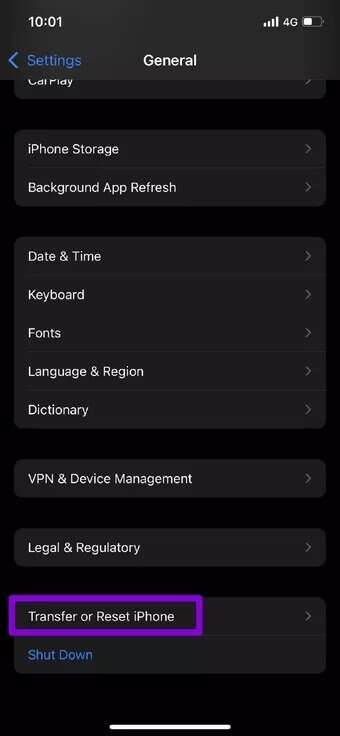
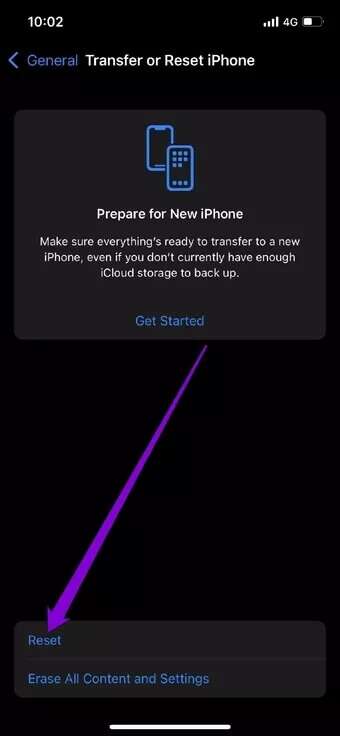
Parolanızı girmeniz istenecektir. Doğrulandıktan sonra iPhone'unuz kendini sıfırlamaya başlayacaktır. Cihazınızı sıfırlarken tüm verilerinizi saklamayı veya kaldırmayı seçebilirsiniz.
Asla bir e-postayı kaçırmayın
Yukarıdaki kılavuzun, iPhone sunucusundan indirilmeyen e-postayı düzeltmenize yardımcı olduğunu ve e-postalarınızı okumaya geri döndüğünüzü umarız. Posta uygulamasında bu tür sorunlarla uğraşmaktan bıktıysanız, iPhone için Mail'e daha iyi bir alternatif uygulama.